
Pri instaliranju Windowsa 10 kao operativnog sustava na novi virtualni stroj na kojem radi Hyper-V hipervizor naišao sam na situaciju da se instalacija sustava Windows s instalacijske slike prekine nakon što je OS odabrao pogrešku:
Windows ne može pronaći Microsoftove licencne uvjete softvera. Provjerite jesu li izvori instalacije valjani i ponovno pokrenite instalaciju.
U ruskoj verziji sustava Windows pogreška izgleda ovako:
Instalacija Windows otkazana.
Nije moguće pronaći ugovor o licenci. Provjerite je li instalacijski izvor točan i ponovno pokrenite instalaciju.

Nakon što kliknete U redu, računalo se ponovno pokreće i Windows instalacija ponovo započinje, u krugu se ponavlja pogreška "Ne mogu naći licenčni ugovor" i tako dalje..
Ova se pogreška, kako se ispostavilo, može dogoditi iz dva potpuno različita razloga (naišla sam na obje mogućnosti):
- U slučaju da se instalacija sustava Windows 10 / Windows Server 2016 (i starije verzije OS-a) izvodi unutar virtualnog stroja, provjerite da ste ovom računalu dodijelili dovoljno RAM-a. U mom je slučaju na Hyper-V poslužitelju za ovaj VM dodijeljeno samo 512 MB memorije i uključena opcija korištenja dinamičke memorije (Omogući dinamičku memoriju) s mogućom situacijom prekomjerne memorije. Povećajte veličinu dodijeljene VM memorije na najmanje 1024 MB i ponovno pokrenite postupak instalacije.
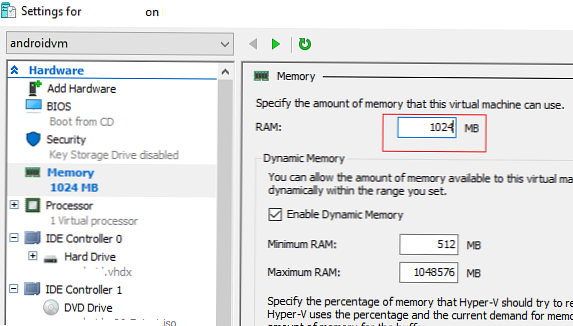 primjedba. Kao malo rješenje, možete koristiti ovaj trik. Prije pokretanja instalacije sustava Windows, pritisnite Shift + F10 i u prozoru naredbenog retka izvršite naredbu koja stvara datoteku stranice:
primjedba. Kao malo rješenje, možete koristiti ovaj trik. Prije pokretanja instalacije sustava Windows, pritisnite Shift + F10 i u prozoru naredbenog retka izvršite naredbu koja stvara datoteku stranice: wpeutil createpagefile /path=C:\pf.sys. Nakon toga, prijeđite na instalacijski prozor i započnite instalaciju sustava Windows. Instalacija treba nastaviti bez grešaka čak i s malom količinom memorije. - U slučaju da se ova pogreška dogodi prilikom instaliranja sustava Windows izravno na hardver (na računalo, prijenosno računalo), a ne na virtualni stroj, provjerite ima li sustav dovoljno RAM-a. Ako ima dovoljno memorije, najvjerojatnije postoji problem s instalacijskom slikom (distribucijom) samog Windows-a (može se oštetiti, a trebali biste pokušati upotrijebiti drugi disk ili sliku) ili je problem što se izdanje proizvoda u datoteci ne podudara. ei.cfg i ključ proizvoda u datoteci pid.txt. U ovom slučaju možete na instalacijskom disku u direktoriju \ izvori \ stvorite tekstualnu datoteku s imenom ei.cfg i sljedeći sadržaj:
[Kanala]
OEM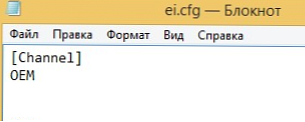 Ako datoteka ei.cfg već postoji u navedenoj mapi, promijenite vrijednost kanala iz Maloprodaja u OEM (jer izgleda kao da pokušavate instalirati Enterprise Edition iz maloprodajne distribucije). Ručno morate urediti ISO datoteku instalacijske slike sustava Windows pomoću bilo kojeg ISO uređivača (WinISO), dodati navedenu datoteku i prebrisati instalacijski DVD / USB disk.
Ako datoteka ei.cfg već postoji u navedenoj mapi, promijenite vrijednost kanala iz Maloprodaja u OEM (jer izgleda kao da pokušavate instalirati Enterprise Edition iz maloprodajne distribucije). Ručno morate urediti ISO datoteku instalacijske slike sustava Windows pomoću bilo kojeg ISO uređivača (WinISO), dodati navedenu datoteku i prebrisati instalacijski DVD / USB disk.Ili možete odrediti instalacijski ključ za Windows ovako:
setup.exe / pkey XXXXX-XXXXX-XXXXX-XXXXX-XXXXX




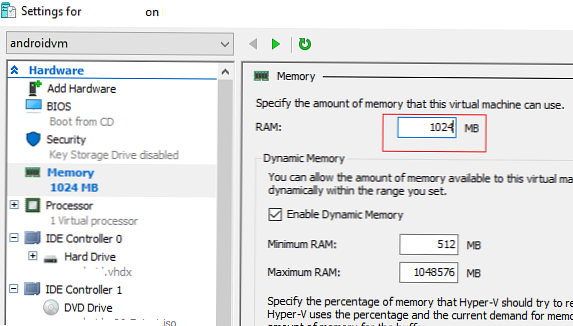 primjedba. Kao malo rješenje, možete koristiti ovaj trik. Prije pokretanja instalacije sustava Windows, pritisnite Shift + F10 i u prozoru naredbenog retka izvršite naredbu koja stvara datoteku stranice:
primjedba. Kao malo rješenje, možete koristiti ovaj trik. Prije pokretanja instalacije sustava Windows, pritisnite Shift + F10 i u prozoru naredbenog retka izvršite naredbu koja stvara datoteku stranice: 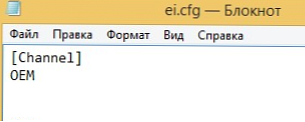 Ako datoteka ei.cfg već postoji u navedenoj mapi, promijenite vrijednost kanala iz Maloprodaja u OEM (jer izgleda kao da pokušavate instalirati Enterprise Edition iz maloprodajne distribucije). Ručno morate urediti ISO datoteku instalacijske slike sustava Windows pomoću bilo kojeg ISO uređivača (WinISO), dodati navedenu datoteku i prebrisati instalacijski DVD / USB disk.
Ako datoteka ei.cfg već postoji u navedenoj mapi, promijenite vrijednost kanala iz Maloprodaja u OEM (jer izgleda kao da pokušavate instalirati Enterprise Edition iz maloprodajne distribucije). Ručno morate urediti ISO datoteku instalacijske slike sustava Windows pomoću bilo kojeg ISO uređivača (WinISO), dodati navedenu datoteku i prebrisati instalacijski DVD / USB disk.






